Bạn đang xem bài viết Hướng dẫn scan ảnh trên iPhone tại Thcshoanghiep.edu.vn bạn có thể truy cập nhanh thông tin cần thiết tại phần mục lục bài viết phía dưới.
Trong thời đại công nghệ phát triển như hiện nay, việc chia sẻ thông tin và hình ảnh đã trở nên đơn giản và nhanh chóng hơn bao giờ hết. Với sự trợ giúp của các thiết bị di động, chỉ với vài thao tác đơn giản, chúng ta có thể quét và chia sẻ ảnh ngay trên chính điện thoại của mình. Trên các thiết bị iPhone, việc scan ảnh cũng đã trở nên dễ dàng hơn với các ứng dụng hỗ trợ. Bài viết này sẽ hướng dẫn các bạn cách quét ảnh trên iPhone một cách đơn giản và hiệu quả. Hãy cùng tìm hiểu chi tiết nhé!
Những tấm ảnh in đã lưu lại cho bạn biết bao nhiêu kỷ niệm tuyệt đẹp. Nhưng đôi khi bất cẩn bạn có thể đánh mất hoặc làm hỏng chúng. Để tránh được sự cố tiếc nuối ấy, có một cách rất tuyệt vời để lưu trữ những tấm ảnh cũ lại: lưu ảnh vào điện thoại di động của bạn.
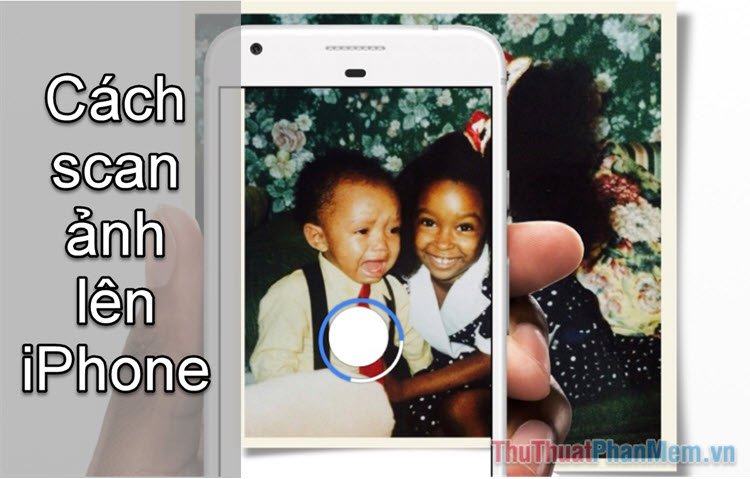
Thông thường, khi bạn chụp lại một bức ảnh cứng bằng điện thoại sẽ đem lại kết quả không được như ý muốn, ảnh đôi khi bị mờ, lóa, không giữ được chất lượng tốt nhất. Bằng Google PhotoScan, bạn có thể chụp lại tấm ảnh của mình và lưu nó lại dưới dạng kỹ thuật số đẹp nhất có thể.
Bước 1: Bạn tìm “PhotoScan” trong Appstore và tải về. Hoặc truy cập đường dẫn này.
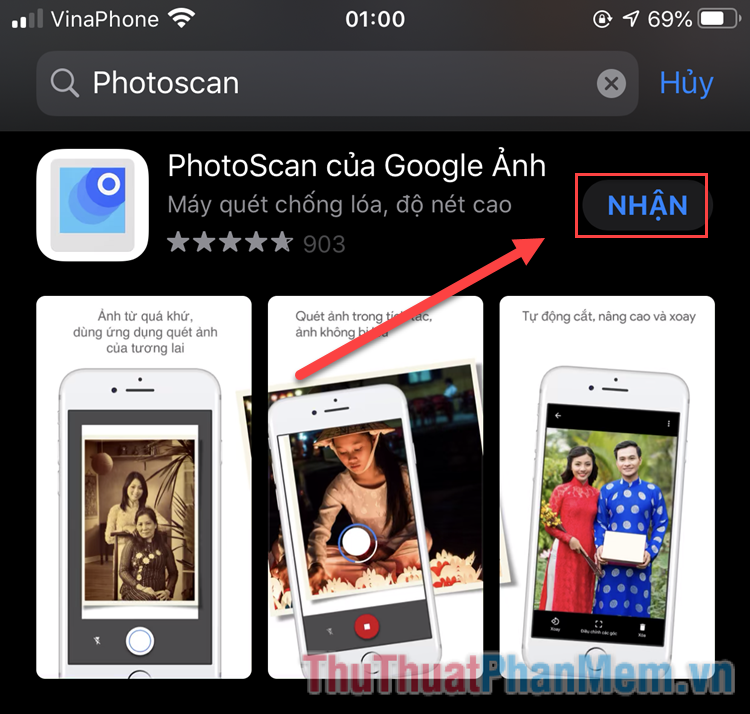
Bước 2: Mở PhotoScan và cấp quyền sử dụng Camera cho ứng dụng. Cùng với đó chuẩn bị tấm ảnh mà bạn muốn chụp và đặt ở nơi có điều kiện ánh sáng vừa đủ.

Bước 3: Chiếu Camera vào bức ảnh sao cho bức ảnh nằm gọn trong khung. Bạn hãy cố gắng đặt bức ảnh càng vừa với khung càng tốt. Trong trường hợp ảnh của bạn là ảnh ngang thì cũng đừng lo lắng mà hãy tiếp tục chụp nó theo chiều dọc. Ứng dụng đủ thông minh để nhận ra bố cục của một tấm ảnh ngang.
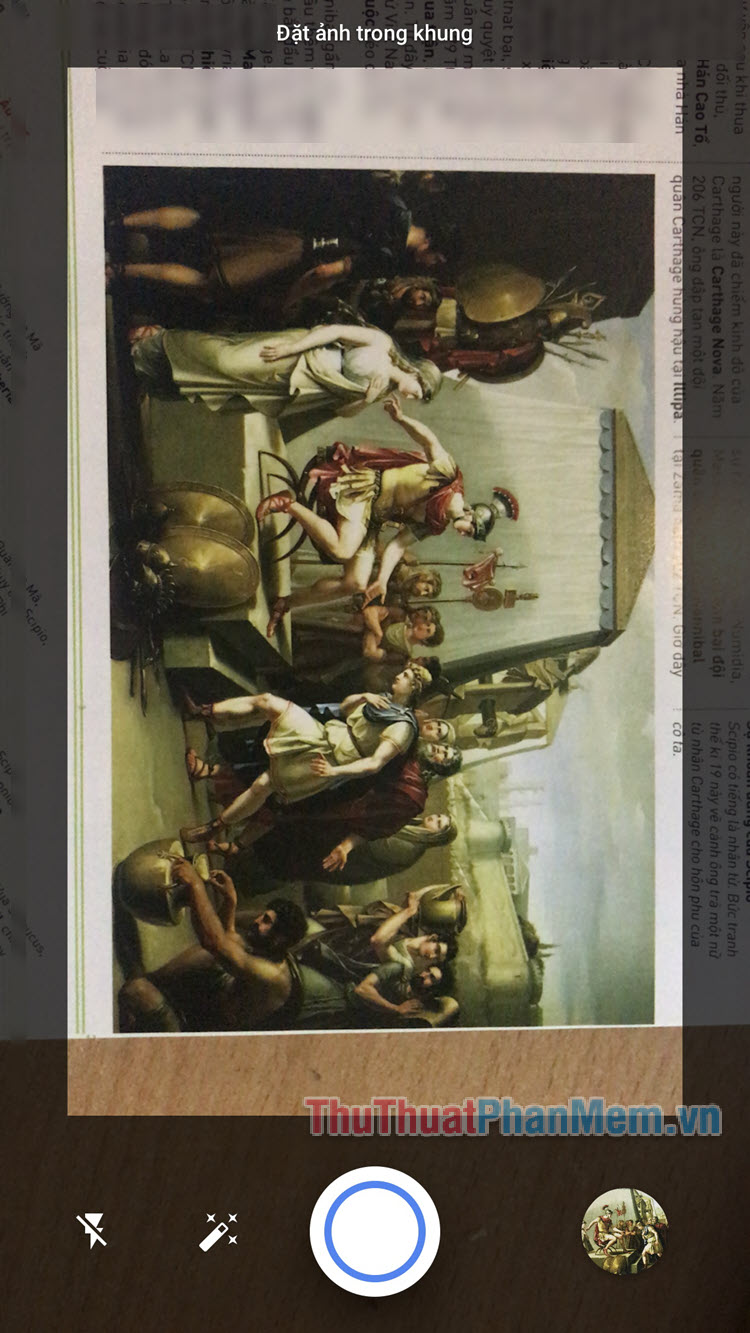
Bước 4: Nhấn nút chụp và lúc này bạn sẽ thấy 4 chấm màu trắng được hiển thị trên màn hình cùng với 1 chấm tròn rỗng ở giữa. Hãy khéo léo di chuyển điện thoại sao cho vòng tròn ở giữa lần lượt khớp với các vòng tròn còn lại.
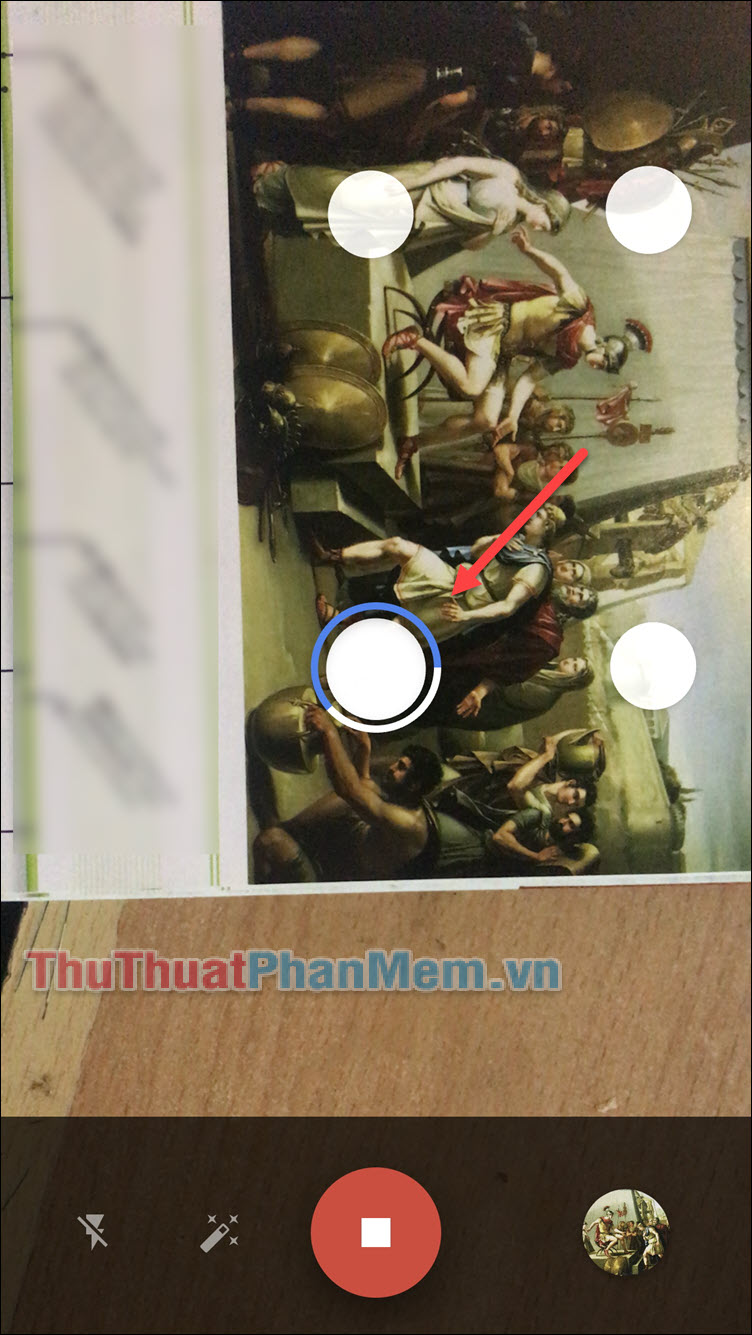
Bước 5: Sau khi quét thành công, bạn sẽ nhận được thành quả là một bức ảnh cực kỳ chất lượng như được chụp từ chính điện thoại vậy.
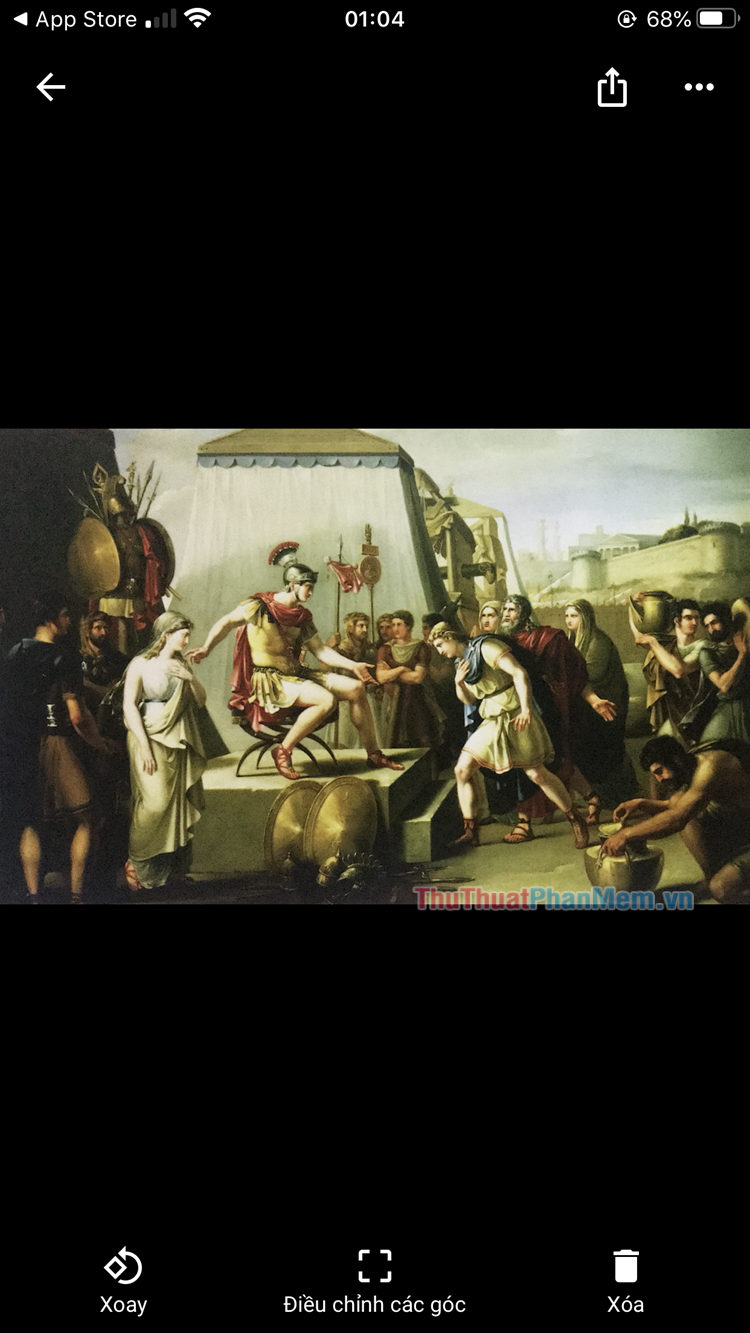
Vừa rồi là cách thực hiện scan ảnh lên iPhone. Ngoài ra bạn có thể tham khảo thêm một số ứng dụng khác có tính năng tương tự như Photomyne và Memories. Chúc bạn có thể lưu lại được những khoảnh khắc tuyệt vời nhất!
Trên iPhone, việc scan ảnh đã trở nên dễ dàng hơn bao giờ hết với sự hỗ trợ của các ứng dụng như Notes và Files. Việc quét tài liệu, hình ảnh hoặc bất cứ loại thông tin nào khác đều có thể được thực hiện một cách nhanh chóng và dễ dàng trên điện thoại di động của bạn. Bên cạnh đó, với tính năng chuyển đổi từ PDF sang văn bản, bạn có thể lưu trữ và chia sẻ dữ liệu của mình một cách tiện lợi và đơn giản. Việc sử dụng các ứng dụng hay tính năng này của iPhone không chỉ giúp bạn tối ưu hóa quá trình làm việc mà còn giảm thiểu tình trạng lãng phí giấy tờ cũng như bảo vệ môi trường. Vì vậy, hãy tận dụng tiềm năng của iPhone để tiện lợi hóa công việc, tiết kiệm thời gian và bảo vệ môi trường.
Cảm ơn bạn đã xem bài viết Hướng dẫn scan ảnh trên iPhone tại Thcshoanghiep.edu.vn bạn có thể bình luận, xem thêm các bài viết liên quan ở phía dưới và mong rằng sẽ giúp ích cho bạn những thông tin thú vị.
Nguồn Bài Viết: https://thuthuatphanmem.vn/huong-dan-scan-anh-tren-iphone/
Từ Khoá Tìm Kiếm Liên Quan:
1. Scan ảnh trên iPhone
2. Hướng dẫn Scanning ảnh trên iPhone
3. Cách scan ảnh trên iPhone
4. Ứng dụng scan ảnh trên iPhone
5. Scan tài liệu trên iPhone
6. Lưu trữ ảnh scan trên iPhone
7. Scan ảnh văn bản trên iPhone
8. In ảnh sau khi scan trên iPhone
9. Scan ảnh màu trên iPhone
10. Sửa chữa ảnh scan trên iPhone




-2024-05-04-15-26.jpg)
